Ce bref guide explique ce qu'est SPICE et ses cas d'utilisation, comment activer la prise en charge de SPICE pour une machine virtuelle Proxmox et comment accéder aux machines virtuelles Proxmox avec le client SPICE.
Présentation
Par défaut, Proxmox utilise noVNC client pour accéder à la console d'une machine virtuelle. Le client noVNC est juste suffisant si vous souhaitez vous connecter à une VM Proxmox sans aucun outil supplémentaire. Cependant, certaines choses ne semblent pas bien fonctionner avec noVNC.
L'un des problèmes majeurs est que je n'entends aucun son de la VM. De plus, lorsque je lis une vidéo YouTube, elle est en retard, saccadée et désynchronisée avec l'audio.
Après avoir parcouru les forums Proxmox, de nombreux utilisateurs ont suggéré que SPICE le client les a aidés à résoudre ces problèmes. Alors j'ai essayé. À ma grande surprise, SPICE fonctionne très bien.
Je peux maintenant entendre le son de la machine virtuelle Proxmox et le problème de décalage vidéo est également considérablement réduit (pas complètement cependant).
Qu'est-ce que SPICE ?
SPICE, abréviation de S mettre en œuvre P protocole pour je indépendant C calculer E nvironments, est une application de bureau à distance open source pour accéder aux machines virtuelles.
Lorsque vous accédez aux machines virtuelles via le client SPICE, vous aurez l'impression d'interagir avec une machine locale. Vous pouvez lire de l'audio, de la vidéo, partager des dossiers et partager de l'USB dans les machines virtuelles Proxmox, sans aucune difficulté.
L'intégration de Spice dans Proxmox VE fournit une solution transparente pour l'interaction avec les périphériques de bureau virtualisés, comme le clavier, la souris, l'audio et la vidéo. Le son et le passthrough USB sont prêts à l'emploi avec SPICE !
L'interaction entre le front-end et le back-end se fait à l'aide d'interfaces de périphériques virtuels (VDI).
Spice a été introduit pour la première fois avec Proxmox VE 3.1. Il convient à la fois à une utilisation LAN et WAN, sans compromettre l'expérience utilisateur.
Utiliser Spice sur Proxmox VE est simple et sécurisé. Tout le trafic entre les machines virtuelles et l'hôte Proxmox est entièrement chiffré.
Le client SPICE est disponible pour les systèmes d'exploitation Android, Linux, Mac OS et Windows.
Activer la prise en charge de SPICE pour les machines virtuelles Proxmox
Pour utiliser le support SPICE, vous avez besoin d'un client SPICE (par exemple Virt-viewer) et de pilotes SPICE (VirtIO, pilotes de carte graphique QXL) à l'intérieur de la machine virtuelle.
Toutes les distributions Linux publiées après 2011 incluent les pilotes SPICE dans le cadre de Xorg emballer. Il n'est donc pas nécessaire de les installer si vous utilisez une machine virtuelle Linux moderne.
Pour installer Virt-viewer dans le système hôte Proxmox VE/Debian, exécutez simplement :
$ sudo apt install virt-viewer
Ouvrez maintenant l'interface utilisateur Web Proxmox VE en accédant à https://IP-ADDRESS:8006 depuis la fenêtre de votre navigateur. Entrez le nom d'utilisateur et le mot de passe pour vous connecter à Proxmox Web UI.
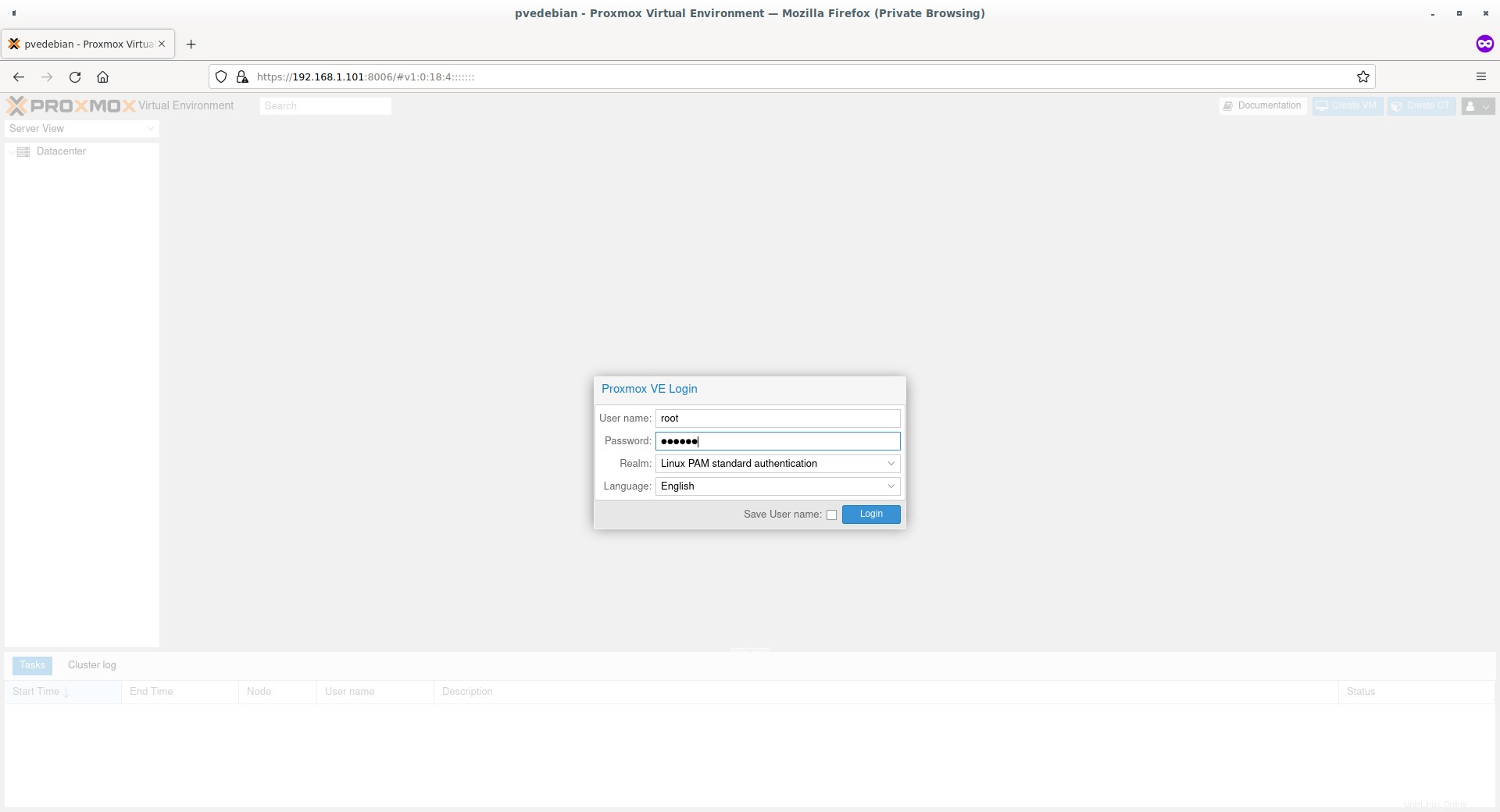
Cliquez sur la machine virtuelle et allez dans la section "Matériel" et double-cliquez sur l'option "Affichage". Définissez la valeur de la carte graphique sur SPICE comme indiqué dans la capture d'écran ci-dessous. Vous pouvez également augmenter la valeur de la mémoire si vous souhaitez utiliser SPICE avec des résolutions élevées. 32 Mo est plus que suffisant pour les résolutions 4K. Cliquez sur OK pour enregistrer les modifications.
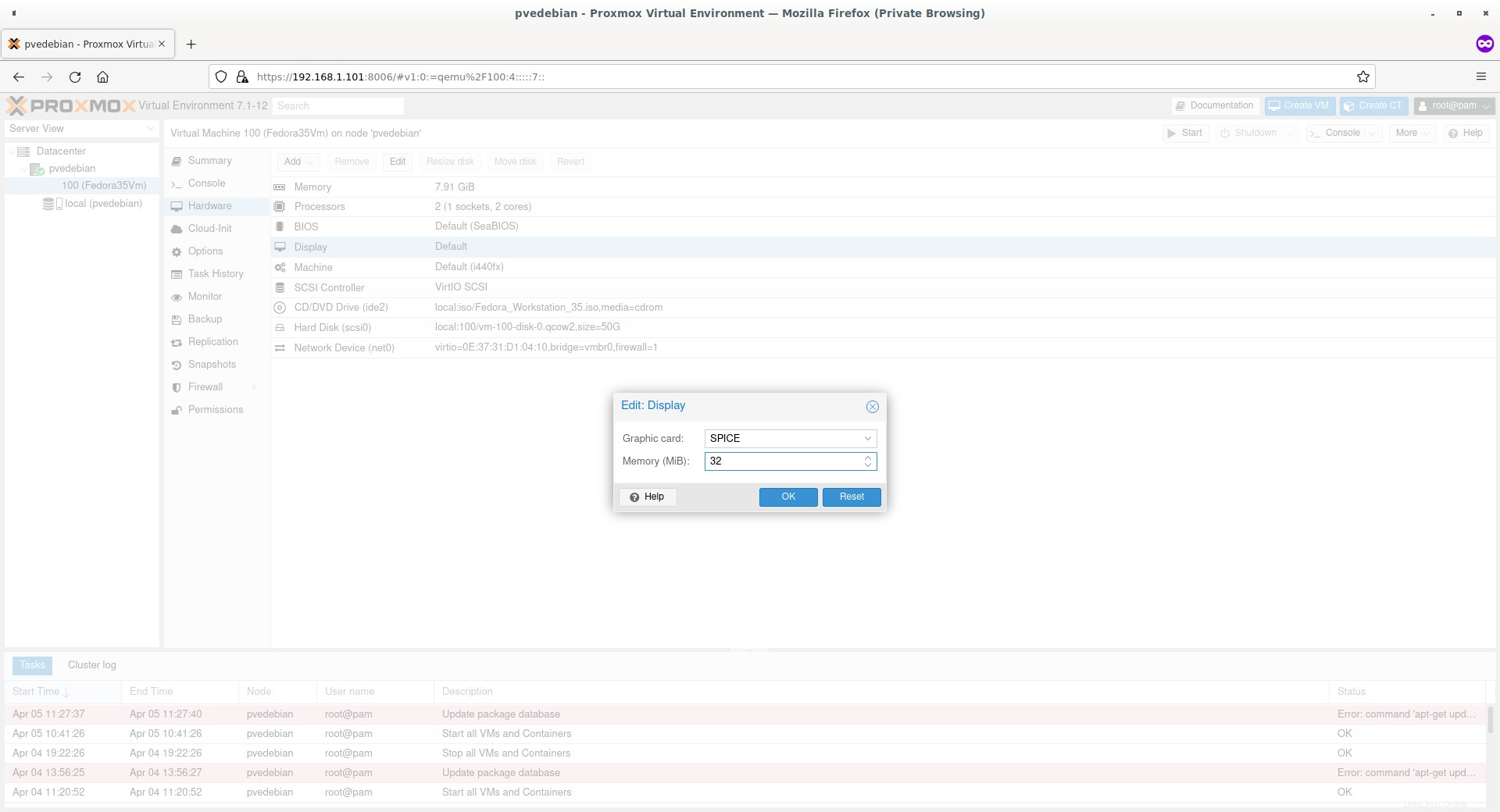
Vous remarquerez maintenant que les valeurs du paramètre "Affichage" ont été définies sur SPICE avec 32 Mo de mémoire dans l'interface utilisateur Web.
Ajouter des périphériques audio
Vous pouvez ajouter les périphériques audio à partir de la section Matériel d'une VM.
Allez dans Machine virtuelle -> Matériel. Cliquez sur "Ajouter" et choisissez "Périphérique audio" dans le sous-menu.
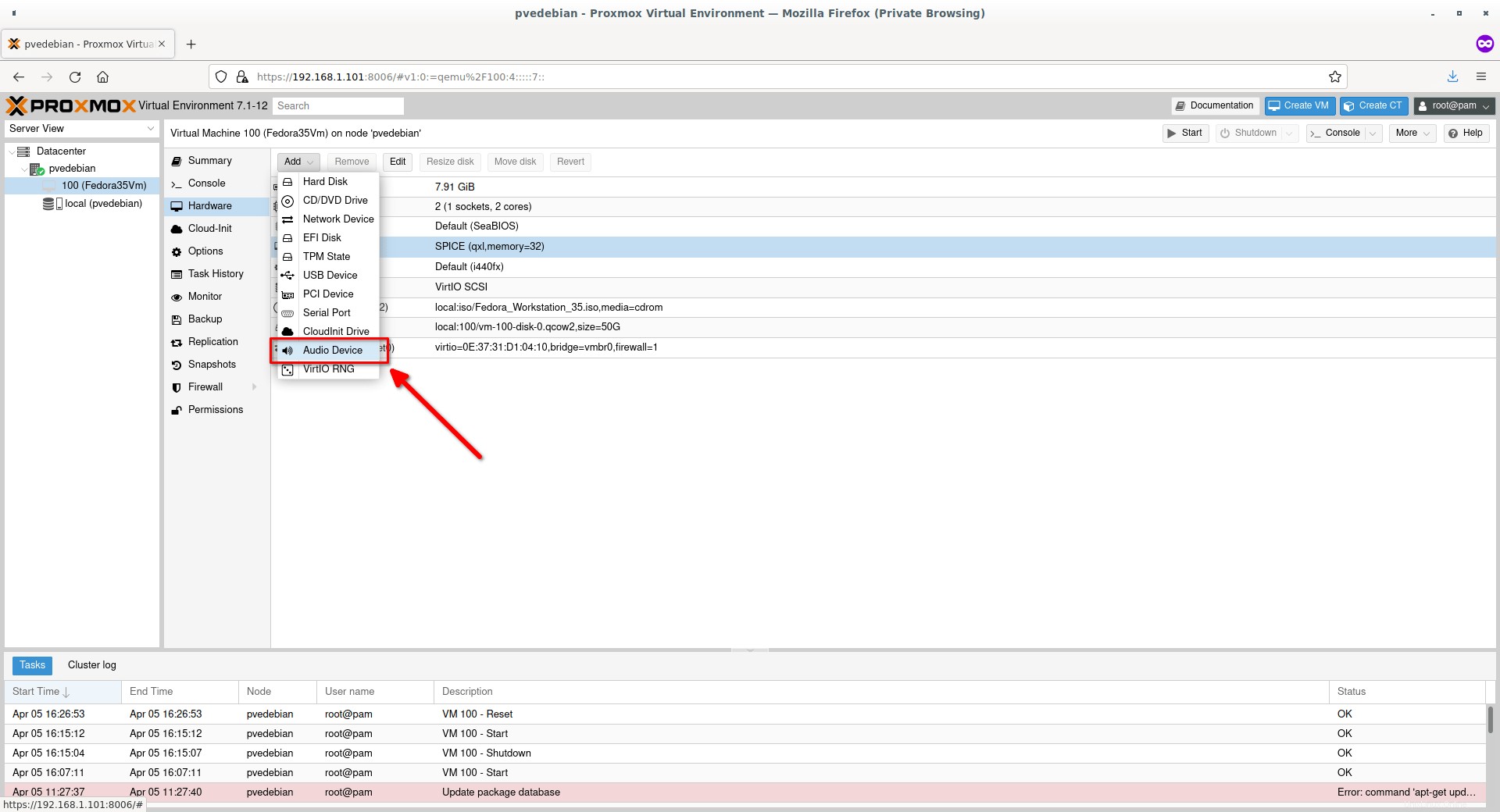
Choisissez le type de périphérique audio.
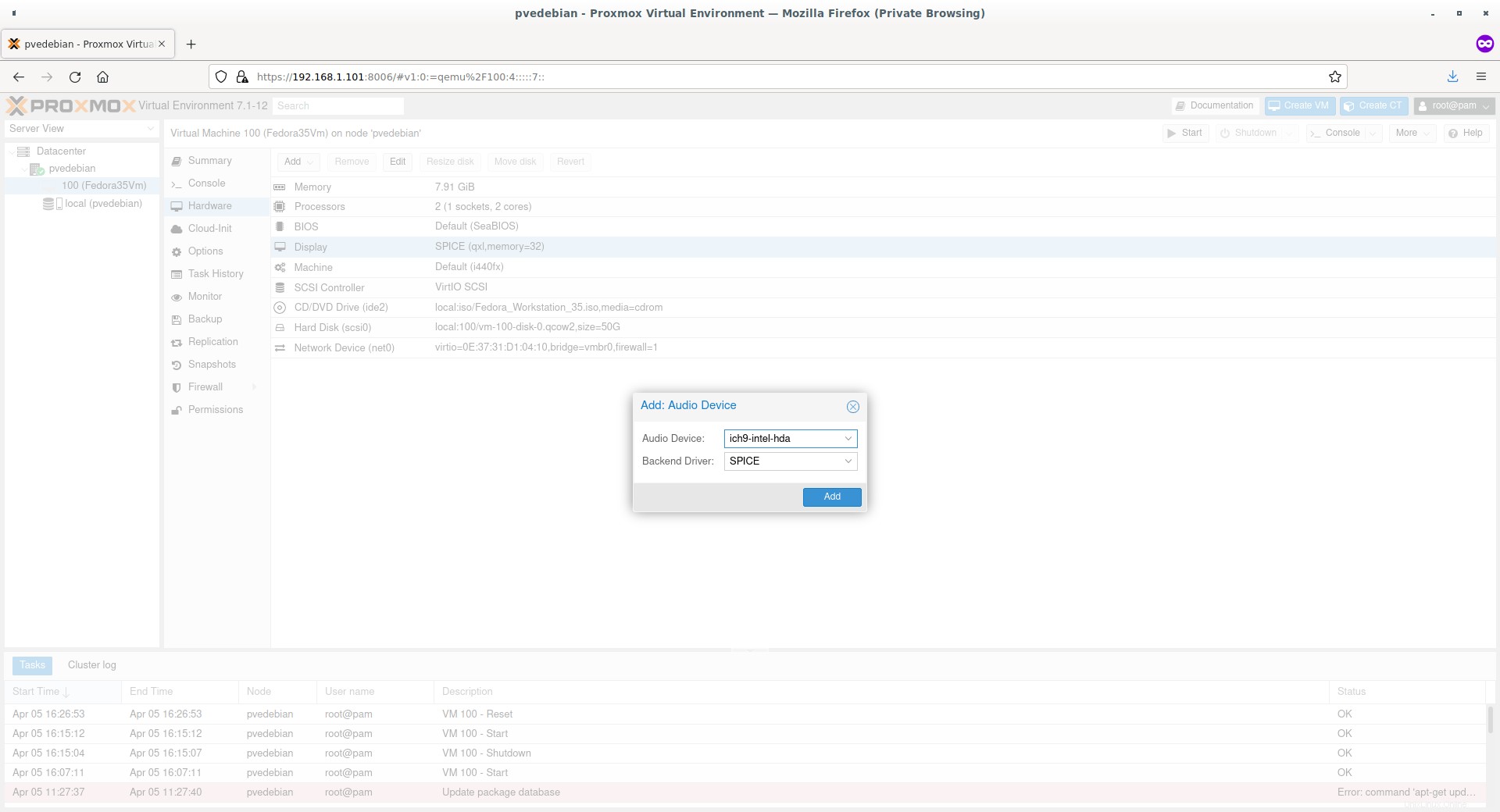
Actuellement, trois périphériques audio sont pris en charge :
- ich9-intel-hda :émule Intel HDA Audio sur les chipsets ICH9
- intel-hda :émule Intel HDA Audio sur les chipsets ICH6. À utiliser si celui de l'ICH9 ne fonctionne pas correctement
- AC97 :utile pour les systèmes d'exploitation plus anciens comme Windows XP
Après avoir choisi le périphérique audio dans la liste, cliquez sur Ajouter.
Ajouter des périphériques USB
Pour ajouter un périphérique USB, rendez-vous dans la section "Matériel" de la VM. Cliquez sur "Ajouter" et sélectionnez "Périphérique USB" dans le sous-menu. Choisissez "Spice Port" comme type de périphérique USB et cliquez sur Ajouter.
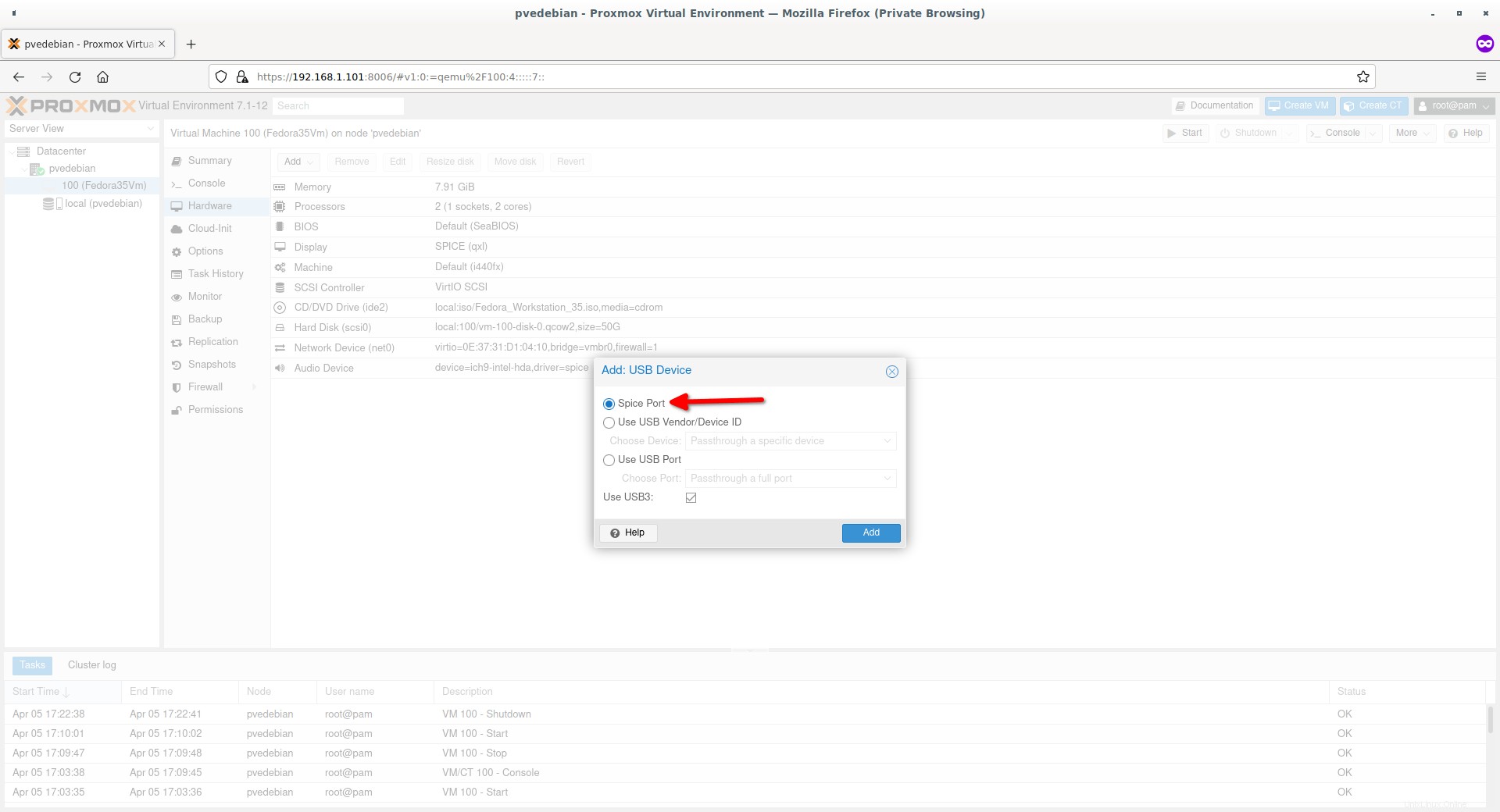
De même, vous pouvez ajouter d'autres périphériques matériels, pour la carte réseau, le périphérique PCI, etc.
Accéder à la machine virtuelle Proxmox avec SPICE
Cliquez maintenant sur le bouton "Démarrer" dans le coin supérieur droit pour démarrer la VM.
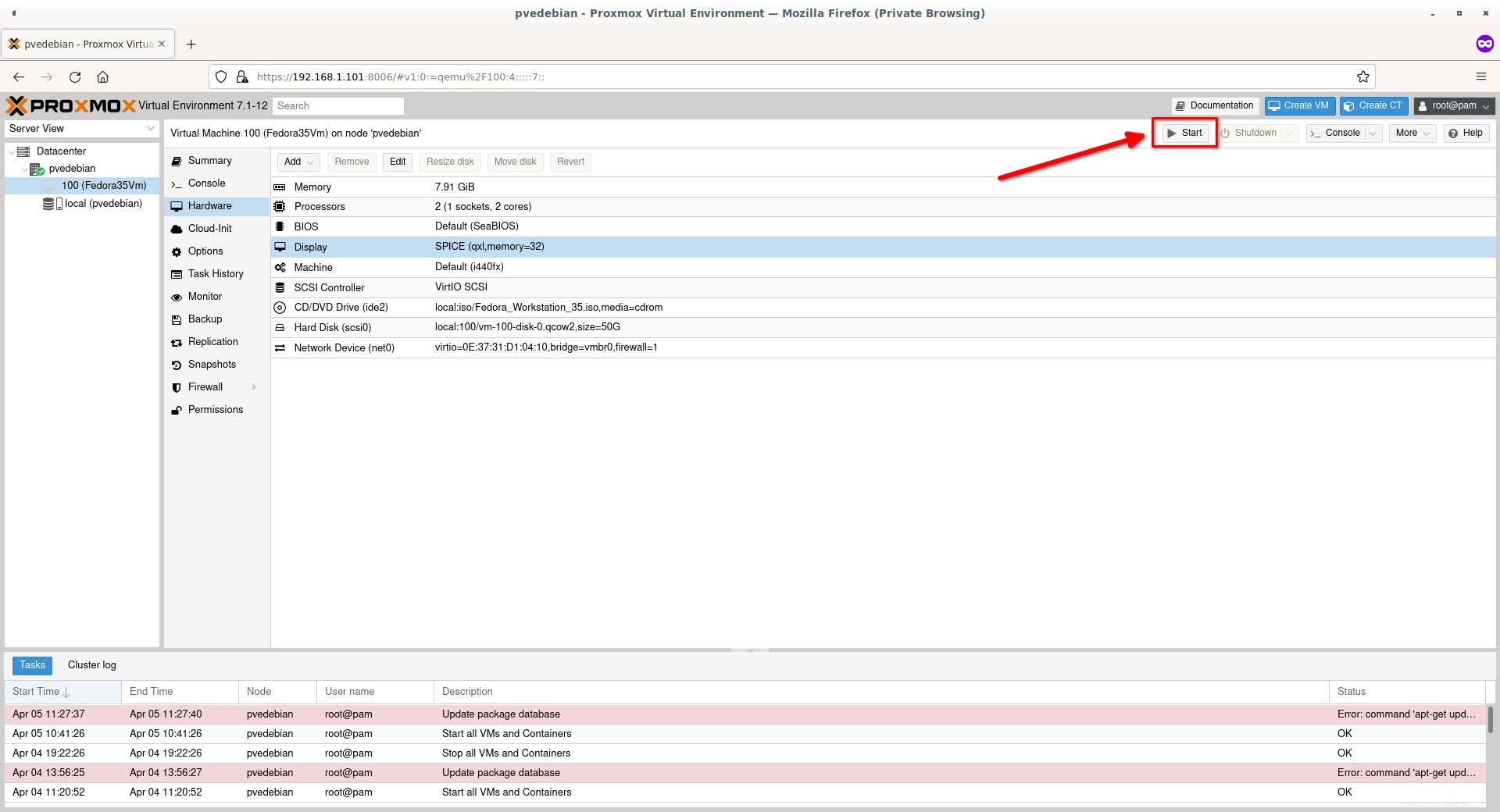
Une fois la machine virtuelle démarrée, cliquez sur la liste déroulante "Console" dans la barre supérieure et choisissez SPICE dans la liste.
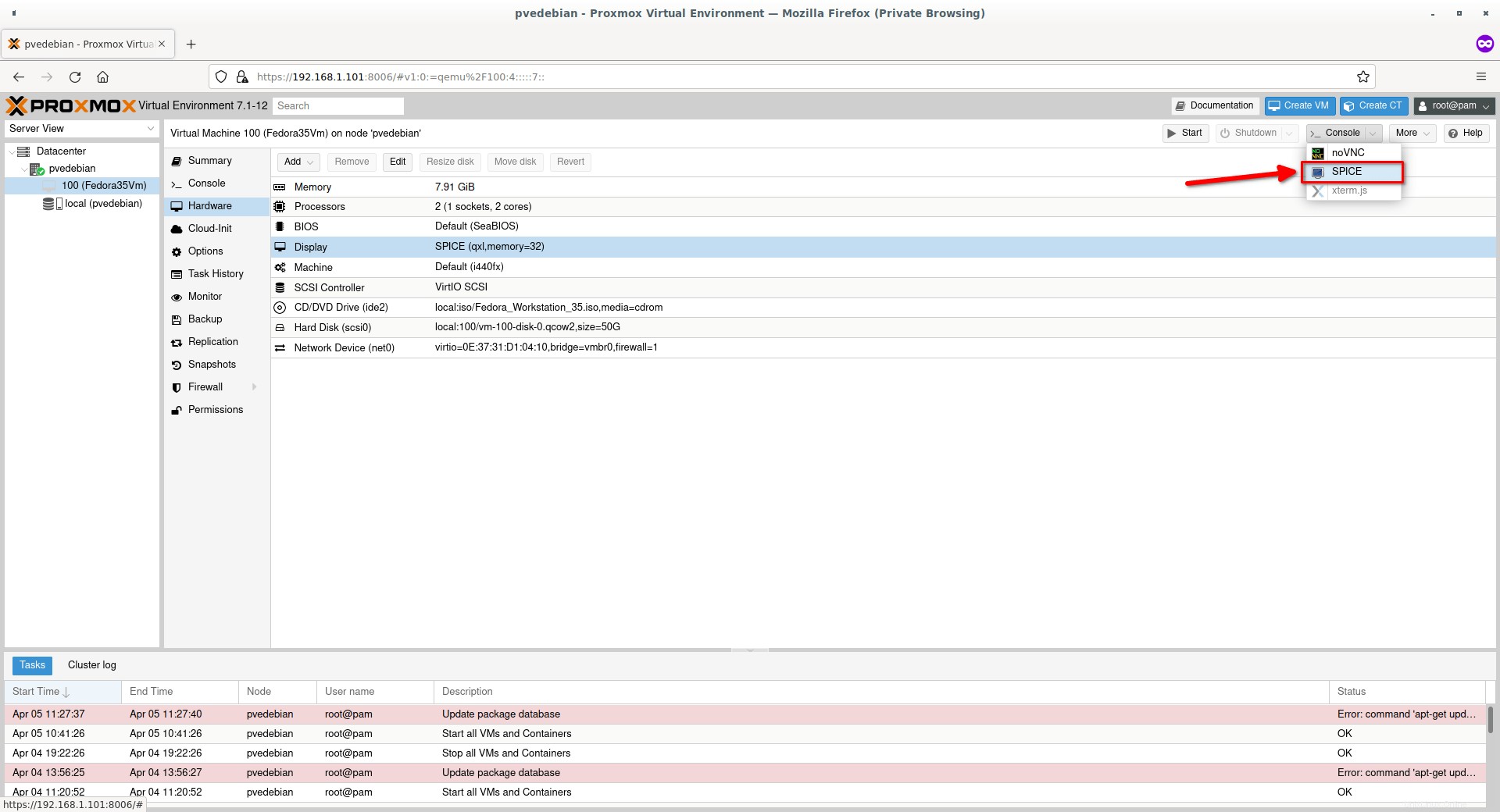
Cela déclenchera le téléchargement du fichier de configuration de connexion. Ouvrez ce fichier avec Remote Viewer pour démarrer la session. Assurez-vous d'avoir installé le package "Virt-viewer".
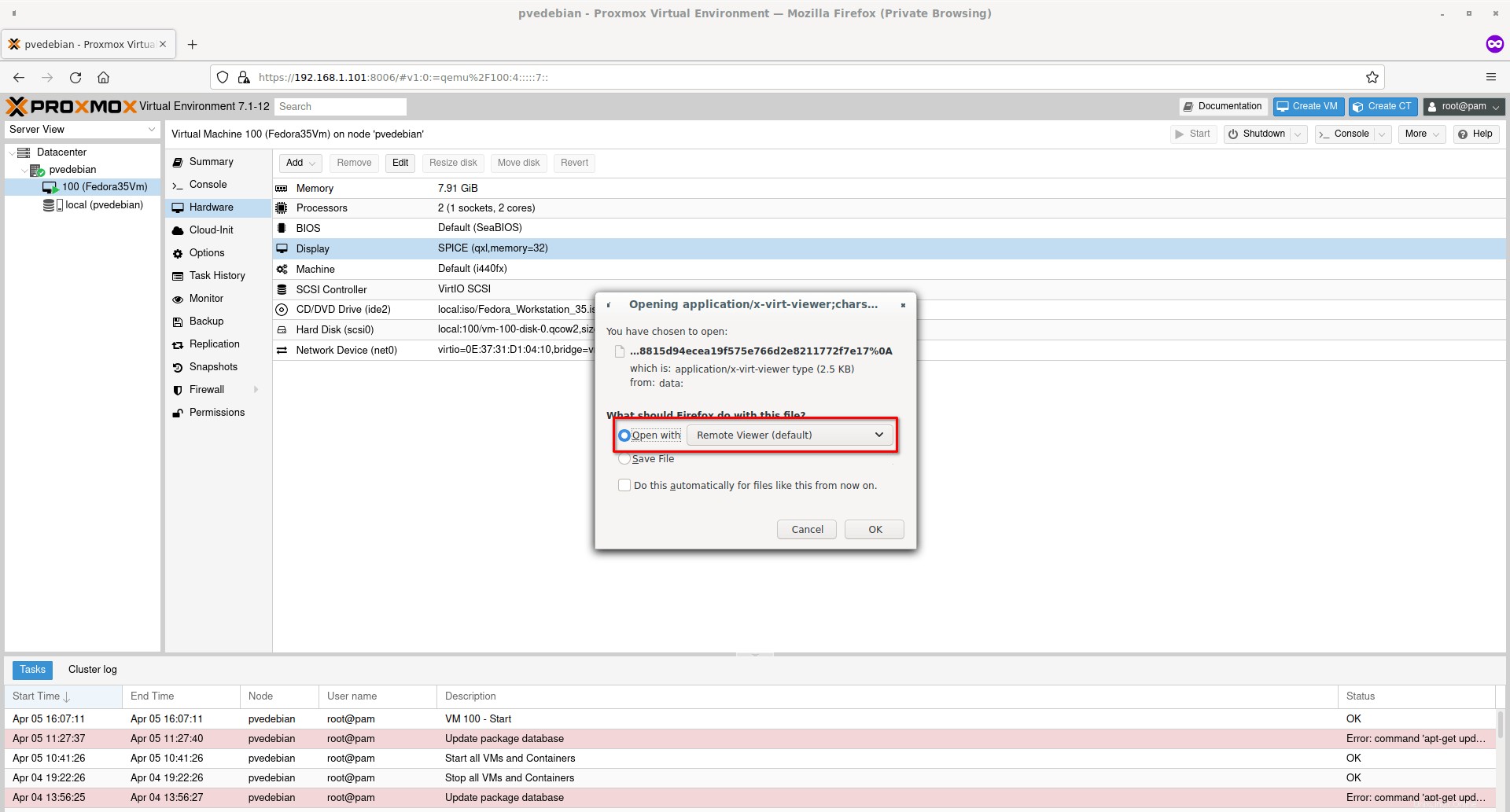
Maintenant, la machine virtuelle Proxmox s'exécutera dans le client SPICE, c'est-à-dire Remote Viewer (Virt-viewer).
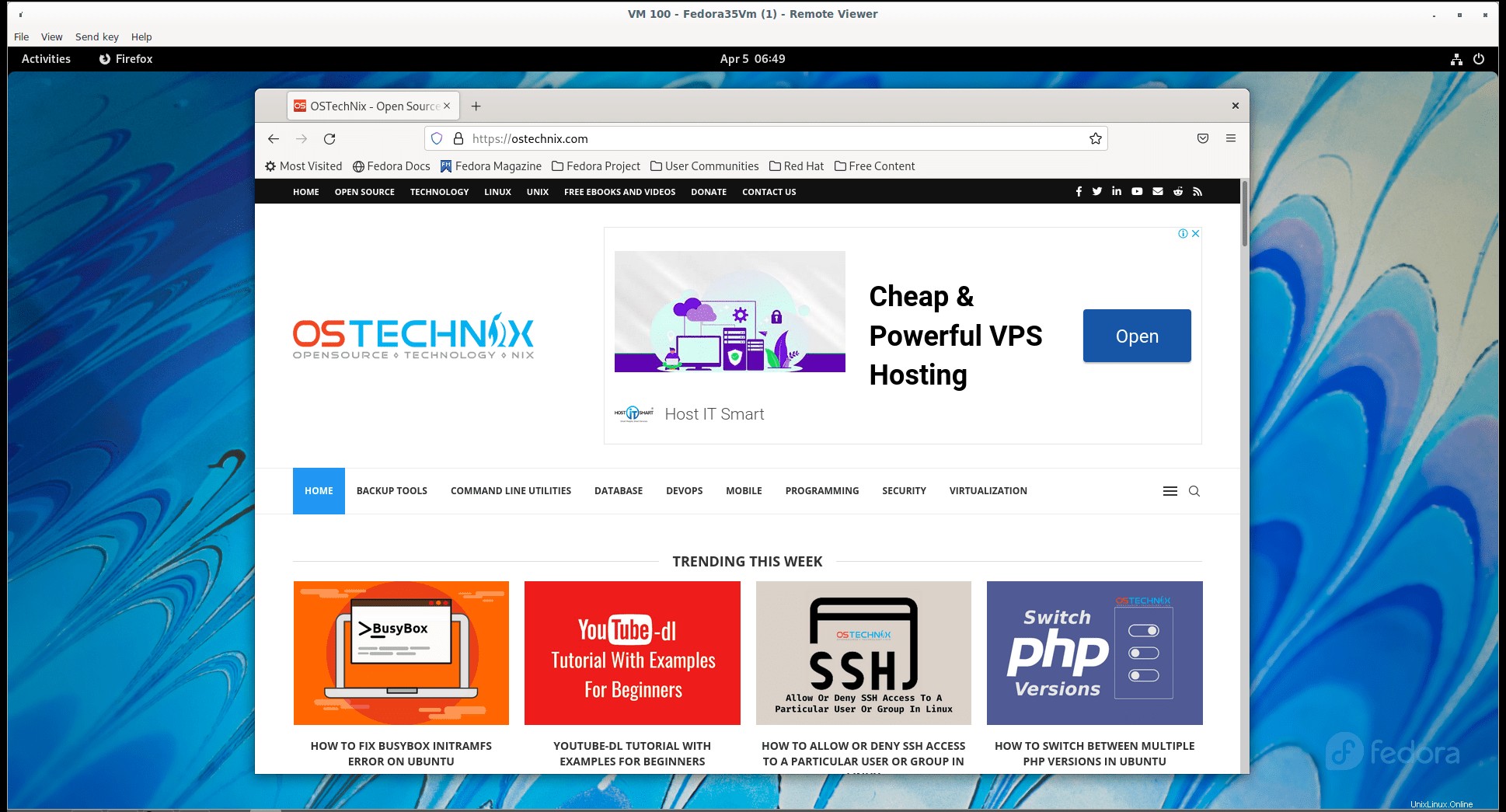
Vous remarquerez peut-être maintenant que la résolution et le son fonctionneront. Vous pouvez également utiliser les périphériques USB sous VM.
SPICE propose également deux améliorations pour améliorer l'expérience de visualisation à distance.
- Partage de dossiers :partagez un dossier local avec les machines virtuelles Proxmox
- Diffusion vidéo :encodez les zones de rafraîchissement rapide dans un flux vidéo avec perte.
Pour partager un dossier, vous devez installer "spice-webdavd" démon à l'intérieur de la machine virtuelle Proxmox. Assurez-vous également que le spice-vdagent service est installé et en cours d'exécution dans la machine virtuelle afin de résoudre les problèmes de résolution d'affichage.